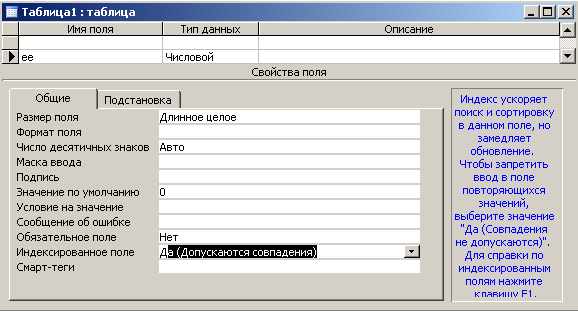Заглавная страница Избранные статьи Случайная статья Познавательные статьи Новые добавления Обратная связь FAQ Написать работу КАТЕГОРИИ: ТОП 10 на сайте Приготовление дезинфицирующих растворов различной концентрацииТехника нижней прямой подачи мяча. Франко-прусская война (причины и последствия) Организация работы процедурного кабинета Смысловое и механическое запоминание, их место и роль в усвоении знаний Коммуникативные барьеры и пути их преодоления Обработка изделий медицинского назначения многократного применения Образцы текста публицистического стиля Четыре типа изменения баланса Задачи с ответами для Всероссийской олимпиады по праву 
Мы поможем в написании ваших работ! ЗНАЕТЕ ЛИ ВЫ?
Влияние общества на человека
Приготовление дезинфицирующих растворов различной концентрации Практические работы по географии для 6 класса Организация работы процедурного кабинета Изменения в неживой природе осенью Уборка процедурного кабинета Сольфеджио. Все правила по сольфеджио Балочные системы. Определение реакций опор и моментов защемления |
Пошук і заміна значення в полі таблиціСодержание книги Поиск на нашем сайте
Виберіть об'єкт в режимі таблиці або форму для пошуку по всіх полях у всіх записах. Для прискорення пошуку поставте курсор в полі, по якому проводитиметься пошук, або в списку, що розкривається Пошук в (Look in) виберіть поле для пошуку. Слово або фразу введіть в поле Зразок (Find What). Натискуйте кнопку Знайти далі (Find Next). Пошук лише в поточному полі, особливо в індексованому полі, зазвичай виконується швидше. Первинний ключ таблиці індексується автоматично. Створення індексів для полів з деякими типами даних не допускається. Найшвидше операція пошуку виконується по повному значенню поля або по перших символах в одному індексованому полі. Якщо доводиться часто виконувати пошук в одному і тому ж неіндексованому полі, для цього поля корисно створити індекс. Список, що розкривається Збіг (Match) містить три позиції, що визначають типа збігів:
Мал. 24.14 Пошук інформації в базі даних · З будь-якою частиною поля (Part of Field) — виробляє пошук інформації, частина якої збігається з представленою в таблиці, наприклад, за зразком "ань" будуть знайдені міста Казань, Рязань і тому подібне · Поля цілком (Whole Field) — шукана інформація повинна повністю збігатися з тією, яка приведена в полі. · З початку поля (Start of Field) — шукана інформація має бути представлена на початку поля, наприклад, за зразком «нев» буде знайдена Нева, а не Кишинів. · Список, що розкривається Перегляд (Search) — дозволяє вибрати напрям пошуку: Вгору (до першого запису), Вниз (до останнього запису) або Все (у всій таблиці). · Прапорець З врахуванням регістра (Match Case) — задає пошук з врахуванням регістра символів при порівнянні із зразком, заданим в полі Зразок. · Прапорець З врахуванням формату полів (Search Fields As Formatted) — встановлюють для пошуку даних у вказаному форматі відображення (наприклад, дата, збережена у форматі 05.01.92, може виводитися як 05-янв-92). Такий пошук є зазвичай найповільнішим. Зніміть прапорець для пошуку даних по їх значенню.
Якщо потрібно замінити конкретні значення, виявлені при пошуку, відкрийте вкладку Замінити (Replace). Використання індексів
Для підвищення швидкості сортування і пошуку записів можна проиндексировать окреме поле або комбінацію полів. Індекс — це засіб, прискорюючий пошук і сортування в таблиці за рахунок використання ключових значень, яке дозволяє забезпечити унікальність рядків таблиці. Первинний ключ таблиці індексується автоматично. Не допускається створення індексів для полів з деякими типами даних. Первинний ключ забороняє введення в полі значень, що повторюються, Проте заборона на введення значень, що повторюються, може потрібно і для інших полів. Наприклад, аби не повторювалися номери пропусків співробітників. Для декількох полів, введення в яких значень, що повторюються, має бути заборонений, можна використовувати складений індекс. При створенні індексів можна використовувати поля різних типів. Для однієї таблиці Access дозволяє створити до 32 індексів, з яких п'ять можуть бути складеними. Складений індекс може включати до 10 полів. Із збільшенням кількості індексів зменшується швидкість додавання нових записів, оскільки кожен новий запис вимагає додавання до неї індексів. Свідомість індексу для одного поля
Створення індексу для одного поля покажемо на прикладі таблиці «Товари». Відкрийте її в режимі конструктора. У верхній частині вікна натискуйте кнопку виділення поля, для якого необхідно створити індекс (мал. 24.15). У нижній частині вікна на вкладці Загальні (General) виділите вічко Індексоване поле (Indexed) і встановите значення Так (Допускаються збіги) (Yes (Duplicates OK)) якщо допускає дублювання даних для вибраного поля. Значення Так (Збіги не допускаються) (Yes (No Duplicates OK)) не допускає збігу ні для яких двох записів значення цього поля.
Мал. 24.15 Вибір властивості індексованого поля Створення складеного індексу
Для створення складеного індексу відкрийте таблицю в режимі конструктора і на панелі інструментів Конструктор таблиць натискуйте кнопку Індекси (Indexes). Відкриється вікно Індекси, що містить інформацію про всі індекси таблиці. На мал. 24.16 це вікно показане для таблиці Замовлено. У першому порожньому рядку стовпця Індекс (Index Name) введіть ім'я індексу. Для цього рядка, можна використовувати або ім'я одне з індексованих полів, або інше відповідне ім'я.
Мал. 24.16 Створення складеного індексу У стовпці Ім'я поля (Field Name) натискуйте кнопку розкриття списку і виберіть перше поле, для якого необхідно створити індекс. У наступному рядку стовпця Ім'я поля (Field Name) вкажіть друге індексоване поле. Залиште порожнім для цього рядка поле Індекс (Index Name). Повторите ці дії для всіх полів, які необхідно включити в индекс/Допускается використовувати до 10 полів. У верхній частині вікна індексів виберіть нове ім'я індексу. У нижній частині вікна індексів у вічку Унікальний індекс (Unique) виберіть значення Так. Відзначимо, що після створення індексу за умовчанням використовуватиметься порядок сортування За збільшенням (Ascending). Аби сортувати деякі поля по убуванню, встановите для цих полів в стовпці Порядок сортування (Sort Order) значення По убуванню (Descending). Вибір умов сортування
Сучасні СУБД дозволяють різним чином відображувати інформацію, що міститься в них, без зміни дійсного розміщення даних. Одним з найбільш ефективних методів впорядковування даних по заданих полях є сортування. В процесі сортування текстові записи можна сортувати в.алфавитном порядку. Числові, грошові, тимчасові дані можна сортувати за збільшенням або убуванню, наприклад, працівникові комерційної фірми можуть потрібно відомості, хто з клієнтів зробив найбільш дорогі замовлення. Запису можна сортувати в режимі таблиці або в режимі форми. Наочніше результати сортування відображуються в режимі таблиці. Якщо ви спробуєте закрити таблицю після сортування, то з'явиться запит: «Зберегти зміни макету або структури таблиці (Do you want to save changes to the design of query)» Після закриття форми змінений порядок зберігається автоматично. Сортування записів здійснюється відповідно до порядку ключових полів в бланку в режимі конструктора таблиці. Якщо необхідно вказати інший порядок сортування без зміни порядку ключових полів, то спочатку визначите ключ, а потім натискуйте кнопку Індекси (Indexes) на панелі інструментів і у вікні Індекси (Indexes) і вкажіть інший порядок полів для індексу з ім'ям PrimaryKey.
|
||||
|
Последнее изменение этой страницы: 2016-12-16; просмотров: 249; Нарушение авторского права страницы; Мы поможем в написании вашей работы! infopedia.su Все материалы представленные на сайте исключительно с целью ознакомления читателями и не преследуют коммерческих целей или нарушение авторских прав. Обратная связь - 18.118.252.215 (0.009 с.) |